Έχεις ήδη δημιουργήσει την βασική δομή της εικόνας σου στο Photoshop και τώρα είσαι έτοιμος να προσθέσεις περισσότερη βάθος στο προσκήνιο σου. Παίζοντας με νεφελώματα και βελτιώνοντας την κατάσταση φωτισμού στο φόντο, μπορείς να πετύχεις μια αρμονική και εντυπωσιακή συνολική εικόνα. Σε αυτό το οδηγό, θα σου δείξω βήμα προς βήμα πώς να ενσωματώσεις αυτά τα στοιχεία με επιτυχία στο έργο σου.
Σημαντικότερα ευρήματα
- Η αποτελεσματική χρήση επιπέδων είναι αποφασιστική για την οργάνωση της ροής εργασίας σου.
- Διορθώσεις στους τόνους του μοντέλου διασφαλίζουν ότι ενσωματώνεται καλύτερα στην συνολική εικόνα.
- Η ομίχλη μπορεί να προσφέρει περισσότερη βάθος και ατμόσφαιρα στο προσκήνιο.
- Οι φωτιστικές συνθήκες στην εικόνα έχουν μεγάλη επίδραση στην συνολική εντύπωση.
Οργάνωση και προετοιμασία επιπέδων
Αρχικά, θα πρέπει να διασφαλίσεις ότι τα επίπεδά σου είναι σαφώς δομημένα. Οργάνωσε τα επίπεδά σου σε ομάδες - είναι σκόπιμο να συνδυάσεις το φόντο και τα σύννεφα. Αυτό διασφαλίζει καθαρότητα και διευκολύνει τη δουλειά σου.
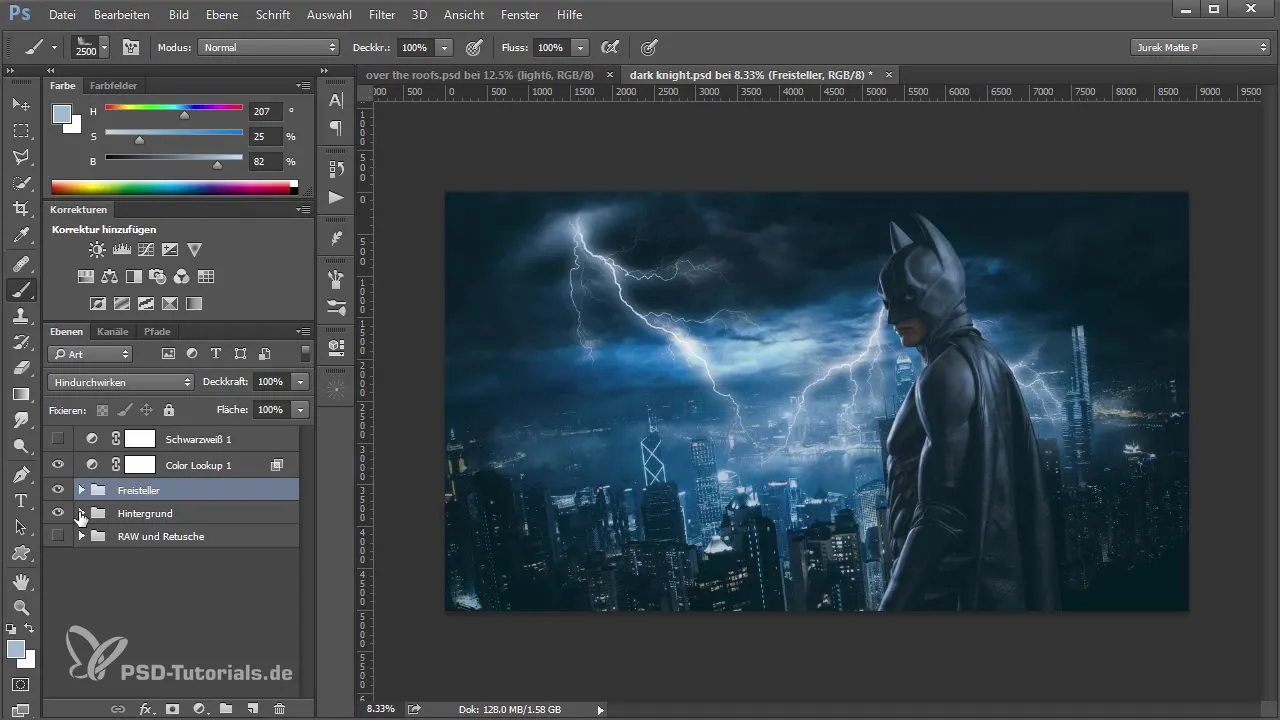
Στο επόμενο βήμα μπορείς να ασχοληθείς με το προσκήνιο. Έλεγξε αν το μοντέλο είναι καλά ενσωματωμένο στην εικόνα και αν ο φωτισμός είναι σωστός. Ενδέχεται να χρειαστεί να κάνεις κάποιες διορθώσεις.
Διόρθωση τόνων
Ένα συχνό πρόβλημα είναι ότι το μοντέλο στην εικόνα είναι πολύ φωτεινό και δεν ενσωματώνεται αρμονικά. Για να το αλλάξεις αυτό, μπορείς να δημιουργήσεις ένα νέο επίπεδο πάνω από το μοντέλο. Φόρτωσε την επιλογή του απομονωτή σου, ώστε να μπορέσεις να δουλέψεις εστιασμένα πάνω σε αυτό.
Χρησιμοποίησε το εργαλείο διαβάθμισης, για να δημιουργήσεις μια πιο σκοτεινή διαβάθμιση στο κάτω μέρος του μοντέλου. Επίλεξε ένα μαύρο διαβαθμισμένο χρώμα και τράβηξέ το έτσι ώστε να σβήσει λίγο την εικόνα. Φρόντισε οι μεταβάσεις να είναι απαλές, ώστε να επιτευχθεί μια φυσική εμφάνιση.
Για να ενισχύσεις το εφέ, ρύθμισε αυτό το επίπεδο σε λειτουργία "μαλακό φως". Αυτό θα αναδείξει τις φωτεινές περιοχές και το μοντέλο θα ενσωματωθεί καλύτερα στην συνολική εικόνα. Μείωσε την αδιαφάνεια στο περίπου 30%, ώστε να έχεις μια ήπια προσαρμογή.
Αφαίρεση ανεπιθύμητων στοιχείων από το φόντο
Τώρα ίσως θέλεις να αφαιρέσεις ανεπιθύμητα αντικείμενα στο φόντο που αποσπώνται από τη συνολική εικόνα. Σε αυτή την περίπτωση, χρησιμοποίησε το πινέλο με μαύρο χρώμα για να ζωγραφίσεις πάνω από το φωτεινό σπίτι που δεν θα έπρεπε να είναι στην εικόνα. Ζωγράφισε προσεκτικά πάνω στις περιοχές που θέλεις να αφαιρέσεις.
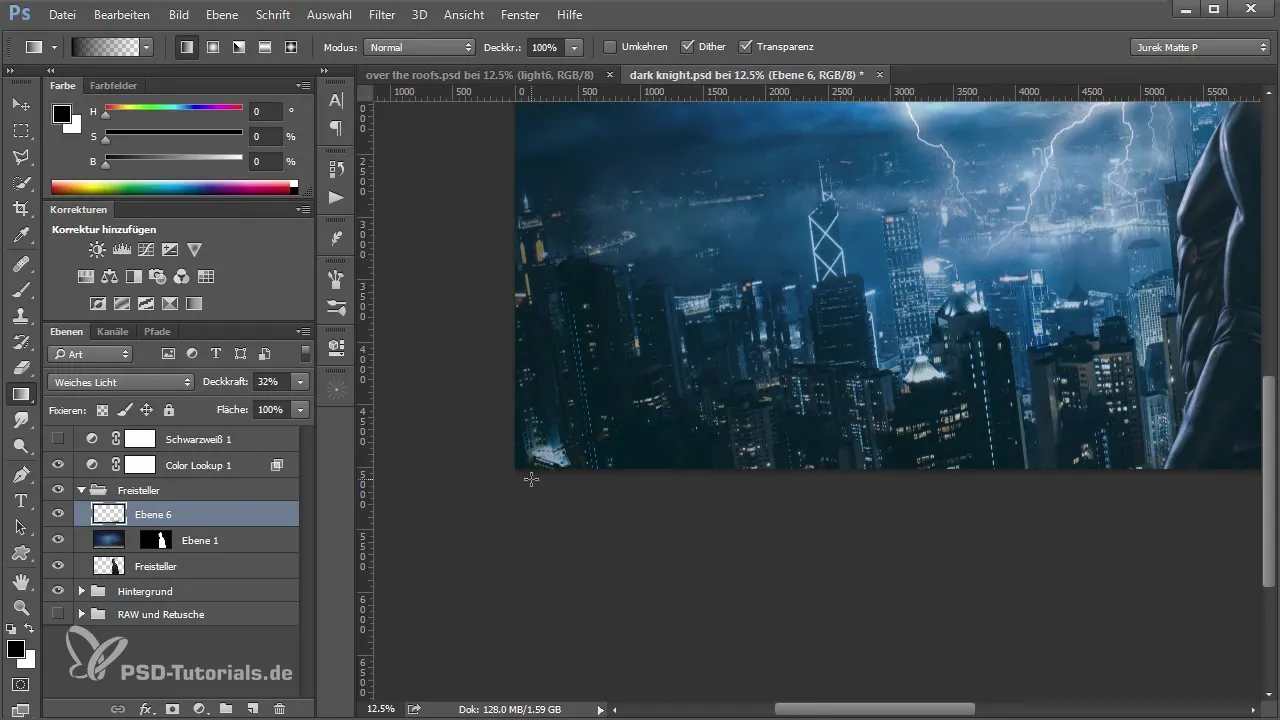
Αφού έχεις εργαστεί με το πινέλο, έλεγξε αν το σπίτι δεν είναι πια ορατό και πώς επηρεάζει τη συνολική σύνθεση. Ίσως χρειαστεί να ρυθμίσεις τα επίπεδα ώστε να επιτύχεις το καλύτερο αποτέλεσμα.
Προσθήκη ομίχλης στο προσκήνιο
Τώρα που το φόντο είναι βελτιωμένο, μπορείς να συνεχίσεις να σχεδιάζεις το προσκήνιο. Ένα νέο επίπεδο είναι χρήσιμο εδώ για να ενσωματώσεις την ομίχλη. Επίλεξε μια βούρτσα ομίχλης και διασφάλισε ότι εργάζεσαι με μια πιο φωτεινή απόχρωση για να πετύχεις ένα ρεαλιστικό αποτέλεσμα.
Χρησιμοποίησε το πινέλο για να τοποθετήσεις τις περιοχές της ομίχλης. Μπορείς να αντικατοπτρίσεις την ομίχλη οριζόντια και να την προσαρμόσεις για να πετύχεις την επιθυμητή εμφάνιση. Μπορεί να είναι χρήσιμο να μειώσεις την αδιαφάνεια ώστε η ομίχλη να φαίνεται πιο απαλή.
Αν το πινέλο δεν έχει την επιθυμητή υφή, δοκίμασε διάφορες επιλογές. Αναζήτησε ένα πινέλο με περισσότερη υφή και χρησιμοποίησέ το για να πετύχεις ένα πιο ελκυστικό αποτέλεσμα.
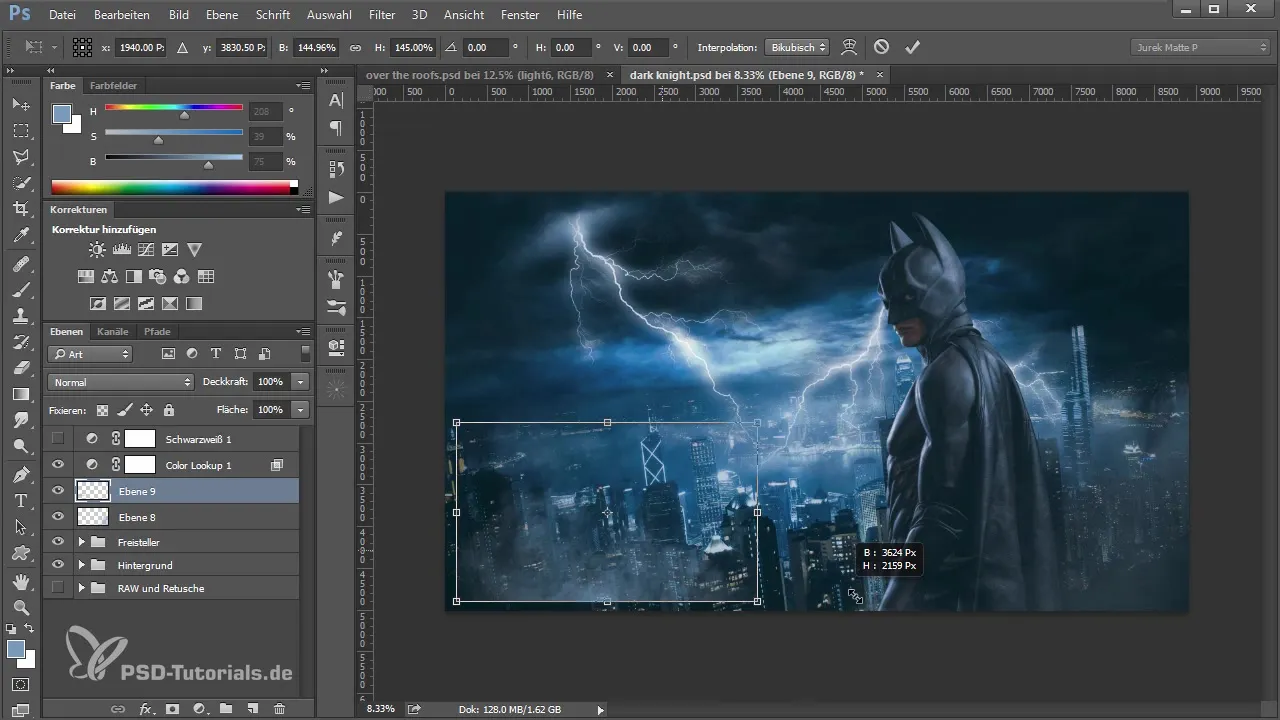
Ρύθμιση των φωτιστικών σχέσεων στην εικόνα
Αφού έχει τοποθετηθεί η ομίχλη, θα πρέπει να ρίξεις μια ματιά στις φωτιστικές σχέσεις. Μπορείς να δημιουργήσεις ένα νέο επίπεδο και να το ονομάσεις «Φως». Επίλεξε μια φωτεινή απόχρωση και τοποθέτησε με 100% αδιαφάνεια κάποια φωτεινά σημεία στην εικόνα σου.

Μεταμόρφωσε τα φωτεινά σημεία και τοποθέτησέ τα σε λειτουργία «μαλακό φως» για να βελτιώσεις την αλληλεπίδραση μεταξύ φωτός και ομίχλης. Μπορείς επίσης να διπλασιάσεις το επίπεδο και να προσθέσεις επιπλέον φωτεινά σημεία για να αναβαθμίσεις την συνολική εικόνα.
Επιθεώρηση του συνολικού εντύπου
Μετά από όλες τις προσαρμογές, μπορείς να ρίξεις μια τελική ματιά στην εικόνα σου και να διασφαλίσεις ότι όλα δείχνουν αρμονικά. Αλλάξε, αν χρειάζεται, τις θέσεις ή την αδιαφάνεια των επιμέρους στοιχείων για να βελτιώσεις την αλληλεπίδραση ανάμεσα στο προσκήνιο και το φόντο.
Σύνοψη – Δημιουργία προοπτικών στο Photoshop: Ιδανική ενσωμάτωση ομίχλης και φωτός
Σε αυτό το οδηγό, έχεις μάθει πώς να βελτιώνεις σημαντικά τη συνολική εικόνα της σύνθεσής σου μέσω στοχευμένων διορθώσεων και της εφαρμογής ομίχλης και φωτός. Μέσω της σωστής οργάνωσης των επιπέδων σου και μιας συνειδητής επιλογής χρωμάτων, δημιουργείς εντυπωσιακό βάθος στην εικόνα.
Συχνές ερωτήσεις
Πώς μπορώ να προσθέσω ομίχλη στην εικόνα μου;Χρησιμοποίησε μια βούρτσα ομίχλης σε ένα νέο επίπεδο και ρύθμισε την αδιαφάνεια ανάλογα.
Πώς μπορώ να προσαρμόσω τους τόνους μου;Χρησιμοποίησε το εργαλείο διαβάθμισης για να εφαρμόσεις στοχευμένες διαβαθμίσεις σε πιο σκούρα χρώματα.
Πρέπει να προσθέσω πρώτα τα φώτα ή την ομίχλη;Είναι προτιμότερο να προσθέσεις πρώτα την ομίχλη, ώστε να μπορέσεις να ρυθμίσεις τις θέσεις φωτός ανάλογα.
Πώς μπορώ να βρω την κατάλληλη βούρτσα για την ομίχλη;Δοκίμασε διαφορετικές βούρτσες και παρατήρησε την υφή και τη δομή που θέλεις να επιτύχεις.


